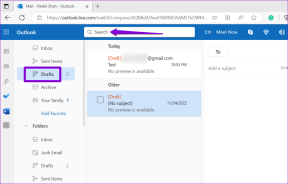7 parasta tapaa korjata Samsungin Internet-selain, joka ei lataa sivuja Androidissa
Sekalaista / / April 06, 2023
Samsung Internet-selain on saatavilla kaikkiin Android-puhelimiin. Perusvaatimus on Android 7.0 tai uudempi, jotta voit nauttia erillisistä ominaisuuksista. Mutta jos huomaat, että Samsungin Internet-selain kestää tavallista kauemmin ladata verkkosivuja tai ei lataa niitä kokonaan, sinun on korjattava se. Onneksi se vaatii pientä vianmääritystä, jotta asiat saadaan taas kuntoon.

Tapahtuipa se tietyllä sivustolla tai kaikilla verkkosivuilla, Samsungin Internet-selain saattaa saada sinut kokeilemaan toista vaihtoehtoa. Ennen kuin teet sen, tässä on lopulliset menetelmät saada Samsungin Internet-selain toimimaan uudelleen.
1. Tarkista Internet-yhteytesi ja käynnistä Samsungin Internet-selain uudelleen
Aluksi sinun pitäisi saada selvin korjaus tieltä. Jos Samsungin Internet-selaimella on ongelmia verkkosivujen lataamisessa, ongelma saattaa olla verkkoyhteydessäsi. Avaa toinen sovellus ja tarkista, toimiiko se mobiili-internet-yhteyden kanssa.
Jos mobiili internet toimii, pakota sulkemaan Samsungin Internet-selainsovellus
ja avaa se uudelleen. Paina tätä varten pitkään Samsungin Internet-selainsovelluksen kuvaketta ja napauta App info -kuvaketta näkyviin tulevasta valikosta. Napauta Sovelluksen tietosivulla Pakota pysäytys -vaihtoehtoa.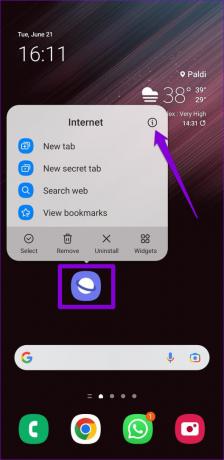

Avaa Samsungin Internet-selain uudelleen ja yritä ladata muutama web-sivu.
2. Poista käytöstä mainosten esto ja selaimen lisäosat
Samsungin Internet-selain on yksi harvoista Android-selaimet, jotka tukevat lisäosia. Siinä on myös mainosten estoominaisuus, joka estää häiritsevät mainokset ja tarjoaa häiriöttömän selauskokemuksen. Nämä lisäosat voivat kuitenkin joskus häiritä sivuston skriptiä ja estää tietyn sisällön näyttämisen. Voit yrittää poistaa ne käytöstä ja katsoa, auttaako se.
Vaihe 1: Napauta Samsungin Internet-selainsovelluksen oikeassa alakulmassa olevaa valikkokuvaketta (kolme vaakasuoraa viivaa) ja valitse Mainosten esto.


Vaihe 2: Käytä valitsimia poistaaksesi mainosten estotoiminnot käytöstä.
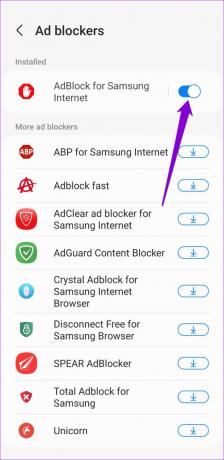
Vaihe 3: Palaa etusivulle, avaa sovellusvalikko ja valitse Lisäosat.

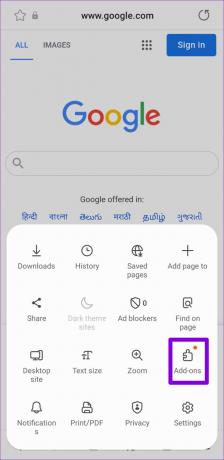
Vaihe 4: Poista kaikki lisäosat käytöstä.
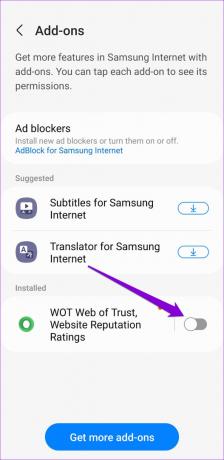
Kun olet suorittanut yllä olevat vaiheet, tarkista, voiko Samsung Internet ladata sivuja.
3. Ota JavaScript käyttöön
JavaScript on ohjelmointikieli, jota kehittäjät käyttävät sisällyttääkseen erilaisia ominaisuuksia ja visuaalisia elementtejä verkkosivustoille. Jos JavaScript on poistettu käytöstä Samsungin Internet-selaimessa, verkkosivut eivät välttämättä lataudu oikein.
JavaScriptin käyttöönotto Samsungin Internet-selainsovelluksessa:
Vaihe 1: Avaa Samsungin Internet-selaimen sovellusvalikko ja valitse Asetukset.


Vaihe 2: Siirry kohtaan Sivustot ja lataukset.

Vaihe 3: Napauta Sivuston käyttöoikeudet ja ota käyttöön Salli JavaScript -kytkin.


Tarkista tämän jälkeen, latautuvatko verkkosivut hyvin.
4. Poista selaustiedot
Jos Samsungin Internet-selain ei edelleenkään pysty lataamaan verkkosivuja, voit tyhjentää selaustiedot estääksesi välimuistissa olevien tietojen aiheuttaman haitan.
Vaihe 1: Avaa Asetukset napauttamalla Samsungin Internet-selainsovelluksen oikeassa alakulmassa olevaa valikkokuvaketta.


Vaihe 2: Napauta "Henkilökohtaiset selaustiedot" ja valitse "Poista selaustiedot" seuraavasta näytöstä.
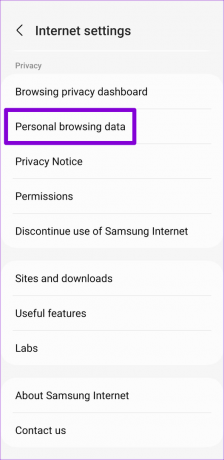

Vaihe 3: Valitse "Evästeet ja sivustotiedot" ja "Välimuistissa olevat kuvat ja tiedostot" ennen kuin painat Poista tiedot -painiketta. Vahvista sitten valitsemalla Poista.


Huomaa, että Samsungin Internet-selaimen sivujen lataaminen aluksi voi kestää tavallista kauemmin, kunnes se kerää uuden erän välimuistia.
5. Poista kokeelliset ominaisuudet käytöstä
Oletko äskettäin muokannut Samsungin Internet-selainsovelluksen kokeellisia ominaisuuksia? Näiden ominaisuuksien ongelmana on nimensä mukaisesti se, että ne ovat todellakin kokeellisia ja voivat aiheuttaa odottamattomia ongelmia. Siksi on parasta poistaa ne käytöstä, jos Samsungin Internet-selainsovellus ei toimi oikein puhelimessasi.
Vaihe 1: Avaa Samsungin Internet-selainsovellus, napauta Valikko ja valitse Asetukset.


Vaihe 2: Vieritä alas napauttaaksesi Labs ja poista kaikki kokeelliset ominaisuudet käytöstä seuraavasta valikosta. Yritä sen jälkeen ladata muutama web-sivu.


6. Tyhjennä Samsung Internet App -tiedot
On mahdollista, että jotkut Samsungin Internet-selaimista sovellustiedot puhelimesi on vioittunut. Jos näin on, voit kokeilla tietojen tyhjentäminen Samsungin Internet-selainsovellukselle. Huomaa, että tämä poistaa koko selainhistoriasi ja palauttaa sovelluksen oletusasetukset.
Vaihe 1: Paina pitkään Samsungin Internet-selainsovelluksen kuvaketta ja napauta i-kuvaketta näkyviin tulevasta valikosta. Siirry sitten Tallennustilaan.
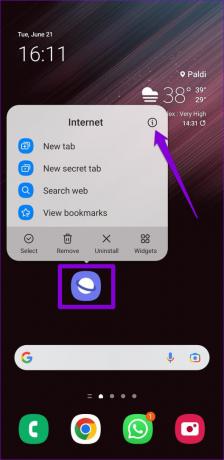
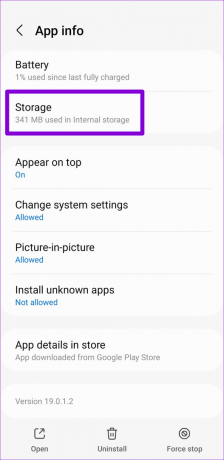
Vaihe 2: Napauta Tyhjennä tiedot -vaihtoehtoa ja vahvista painamalla Poista.

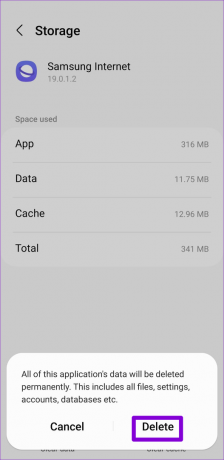
7. Päivitä Samsung Internet App
Sovelluksen päivittäminen uusimpaan versioon ei vain anna sinulle pääsyä uusiin ominaisuuksiin, vaan myös korjaa suorituskykyongelmia. Jos mikään muu ei auta, voit yrittää päivittää puhelimesi Samsung Internet -sovelluksen. Siirry Play Kauppaan tai Galaxy Storeen päivittämään Samsungin Internet-selainsovellus ja katso, korjaako se ongelman.
Päivitä Samsungin Internet-selain
Jatka selaamista
Toivottavasti yllä olevat ratkaisut ovat osoittautuneet hyödyllisiksi ja Samsungin Internet-selain pystyy lataamaan verkkosivuja jälleen. Jos ei, saatat haluta vaihtaa a Samsungin Internet-selain vaihtoehto hetkisen.
Päivitetty viimeksi 30. marraskuuta 2022
Yllä oleva artikkeli saattaa sisältää kumppanilinkkejä, jotka auttavat tukemaan Guiding Techiä. Se ei kuitenkaan vaikuta toimitukselliseen eheyteemme. Sisältö pysyy puolueettomana ja autenttisena.
Kirjoittanut
Pankil Shah
Pankil on ammatiltaan rakennusinsinööri, joka aloitti matkansa kirjailijana EOTO.techissä. Hän liittyi äskettäin Guiding Techiin freelance-kirjoittajaksi käsittelemään ohjeita, selityksiä, ostooppaita, vinkkejä ja temppuja Androidille, iOS: lle, Windowsille ja Webille.